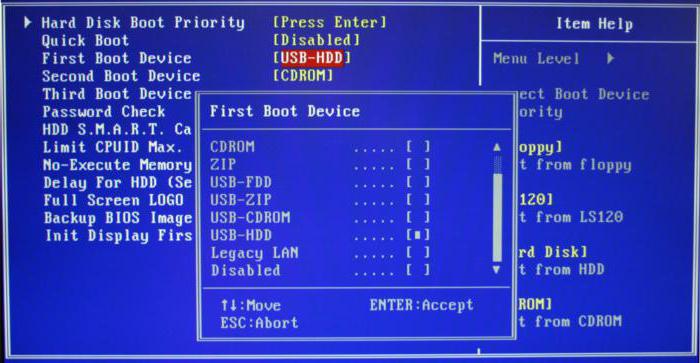Ofta glömmer vi helt enkelt bort att vår dator inte är detevig, och alla bagateller kan stänga av enheten. Samtidigt är informationen som lagras på hårddisken mycket sårbar. Ibland, på grund av PC -ägarens utslag, ett virus eller ett mindre fel kan riktigt viktig information raderas. Då kommer ett program för att återställa data från en hårddisk till vår hjälp, som vi kommer att prata om.
Genom att radera information raderar din dator inte data från disken, utan instruerar processorn att skriva ny information till den angivna platsen, eftersom den är villkorligt fri.

Allmänna tips
Så snart du har tappat viktiga data eller av misstagde raderades, bör du inte skriva någon information till den angivna disken förrän återställningen av raderade data är klar, eftersom de nya filerna kommer att ligga "ovanpå" de raderade. Ju mindre du får åtkomst till ditt lagringsmedium, desto större chanser kommer du att få för att återställa den maximala datamängden. Av samma anledning behöver programmet för att återställa data från en hårddisk inte installeras på en dator. Se till att den berörda disken nås från ett annat medium.
Information som ska inhämtas innan dataåterställningsprocessen startas

Även om din återställningsprogramvaradata från hårddisken betalas, garanterar det inte en fullständig återställning av information. Om du i den här frågan inte kan vara säker på din egen styrka direkt efter förlusten av data, stäng av datorn och skicka den snabbt till servicecenterets specialister. Men om frasen "databasåterställning" inte skrämmer dig bör du inte backa. I många fall kan data vara 95% återvinningsbara.
R-Studio programvara för hårddiskåterställning
Du behöver inte återställa filer till samma partitiondisken på din dator som informationen försvann från. Du kan få det nödvändiga programmet genom att gå till den officiella webbplatsen. Därefter lanserar vi verktyget - det har ett tydligt gränssnitt, men endast engelska stöds. Den vänstra delen av huvudfönstret kallad Device View visar oss alla enheter som finns i systemet och det högra fönstret visar all information om enheten som behöver återställas.

Därefter måste du klicka på den gula mappen ovanpå,som kallas Open Drive. Nu har många mappar öppnats framför oss, vi öppnar alla mappar i tur och ordning. Förvänta dig inte att mappnamnen är vad du gav dem. Var inte orolig om du ser obegripliga klotter i stället för namnen. Sätt bara kryssrutorna överallt, tryck djärvt på knappen som heter Recover.
Därefter måste vi ange platsen där programmetska placera de återställda filerna. Observera att standardmappen finns i Dokument. Klicka på OK -knappen. Det återstår att vänta på slutet av processen. Ett fönster kan också dyka upp, vilket ger oss möjlighet att ta bort attributet "Hidden" på alla filer. Tja, vi måste komma överens och markera rutan.